- Beranda
- Komunitas
- Entertainment
- The Lounge
Lagi Ngetren Gan, #InstagramInHand
TS
mmdainuddin
Lagi Ngetren Gan, #InstagramInHand
Assalamualaikum Gan  sebelumnya maaf kalo
sebelumnya maaf kalo 
JAKARTA, KOMPAS.com - Tagar #InstagramInHand mendadak jadi ramai di dalam layanan berbagi foto Instagram. Isinya berupa foto tangan yang seolah menggenggam tampilan antarmuka jejaring sosial tersebut.
Pantauan KompasTekno, Rabu (25/3/2015), pukul 12 siang ini sudah ada total 26.121 foto yang diunggah ke Instagram.
Foto-foto tersebut dibuat dalam berbagai posisi, namun dengan ciri utama tangan serta screenshoot laman Instagram. Umumnya tak ada caption khusus yang disematkan dalam foto-foto tersebut.
Bila dilihat sekilas, foto tersebut tampak seperti teknologi virtual reality yang memproyeksikan layar sebuah ponsel ke tangan penggunanya.
Meskipun begitu, ternyata tak rumit untuk bisa membuat foto ala #InstagramInHand itu. Ikuti langkah-langkah berikut ini, seperti yang sudah diuji oleh KompasTekno.
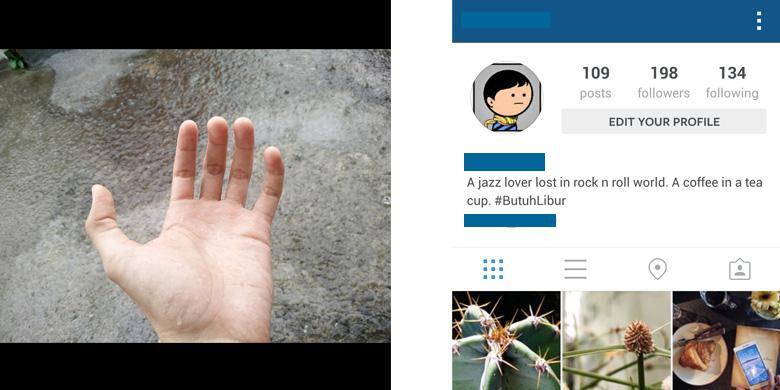
1. Sebelum mulai membuat foto ala #InstagramInHand, sebaiknya cek dulu aplikasi foto di dalam ponsel Anda. Pasalnya untuk bisa membuat modifikasi foto ini diperlukan fitur yang berfungsi menumpuk dua foto berbeda.
KompasTekno mengujinya menggunakan aplikasi PicsArt di Android dan iOS. Namun seperti yang telah kami sebutkan di atas, selama ia memiliki fitur menumpuk dua foto berbeda maka aplikasi tersebut dapat digunakan.
Setelah memastikan kemampuan aplikasi edit foto di ponsel, siapkan foto yang dibutuhkan. Satu adalah foto berupa pose tangan, sesuai dengan yang diinginkan. Kedua adalah screenshot halaman Instagram.
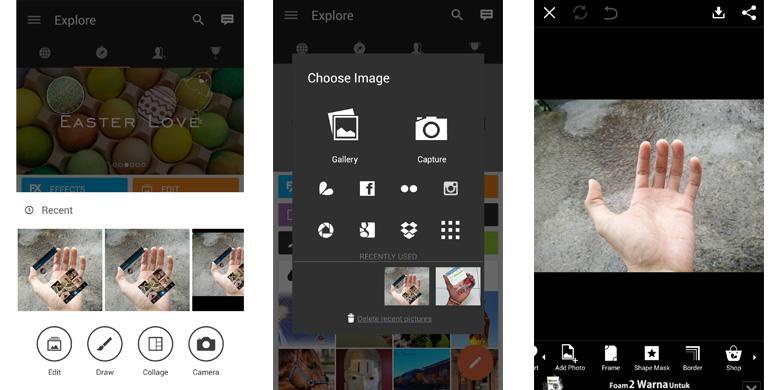
2. Bila menggunakan PicsArt, maka bukalah aplikasi tersebut dan pilih opsi Edit. Kemudian pilihlah foto pose tangan yang akan dipakai sebagai dasar.
Pada bagian dasar layar, pilihlah opsi Add Photo untuk menambahkan foto kedua. Kemudian cari screenshot laman Instagram yang akan "digenggam" di foto tangan yang pertama tadi.
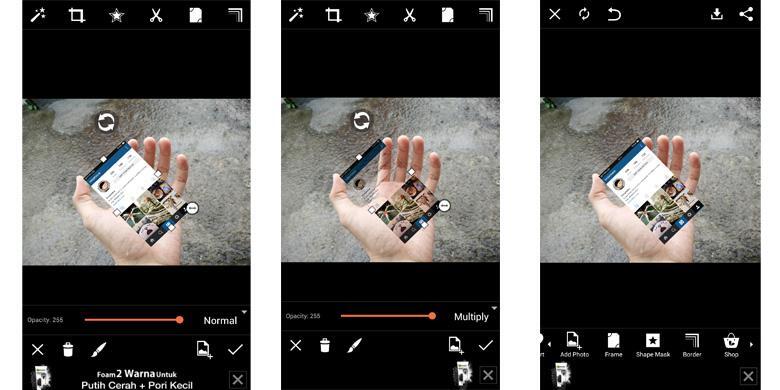
3. Setelah screenshot dipilih, Anda dapat mengatur opacity atau transparansinya tanpa mengganggu foto yang pertama. Model peletakkan screenshot itu pun bisa dipilih antara normal, multiply, overlay, screen, darken, lighten dan add.
Setelah mengatur semua itu, termasuk letak dan ukuran screenshot, jangan lupa untuk menyimpannya ke dalam memori. Foto ala #InstagramInHand pun siap dibagikan ke jejaring sosial Anda.
Sumur : Kompas
 sebelumnya maaf kalo
sebelumnya maaf kalo 
JAKARTA, KOMPAS.com - Tagar #InstagramInHand mendadak jadi ramai di dalam layanan berbagi foto Instagram. Isinya berupa foto tangan yang seolah menggenggam tampilan antarmuka jejaring sosial tersebut.
Pantauan KompasTekno, Rabu (25/3/2015), pukul 12 siang ini sudah ada total 26.121 foto yang diunggah ke Instagram.
Foto-foto tersebut dibuat dalam berbagai posisi, namun dengan ciri utama tangan serta screenshoot laman Instagram. Umumnya tak ada caption khusus yang disematkan dalam foto-foto tersebut.
Bila dilihat sekilas, foto tersebut tampak seperti teknologi virtual reality yang memproyeksikan layar sebuah ponsel ke tangan penggunanya.
Meskipun begitu, ternyata tak rumit untuk bisa membuat foto ala #InstagramInHand itu. Ikuti langkah-langkah berikut ini, seperti yang sudah diuji oleh KompasTekno.
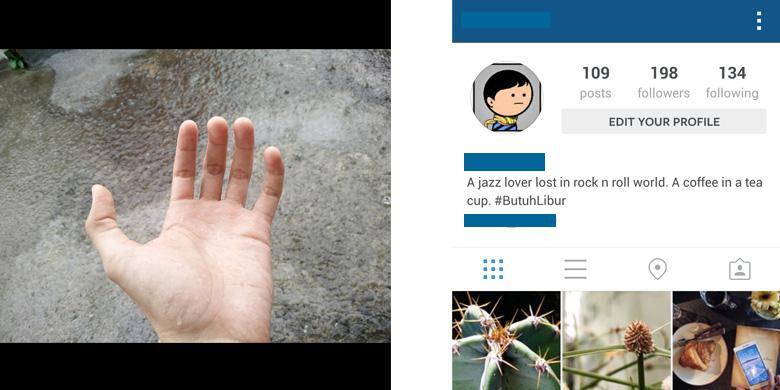
1. Sebelum mulai membuat foto ala #InstagramInHand, sebaiknya cek dulu aplikasi foto di dalam ponsel Anda. Pasalnya untuk bisa membuat modifikasi foto ini diperlukan fitur yang berfungsi menumpuk dua foto berbeda.
KompasTekno mengujinya menggunakan aplikasi PicsArt di Android dan iOS. Namun seperti yang telah kami sebutkan di atas, selama ia memiliki fitur menumpuk dua foto berbeda maka aplikasi tersebut dapat digunakan.
Setelah memastikan kemampuan aplikasi edit foto di ponsel, siapkan foto yang dibutuhkan. Satu adalah foto berupa pose tangan, sesuai dengan yang diinginkan. Kedua adalah screenshot halaman Instagram.
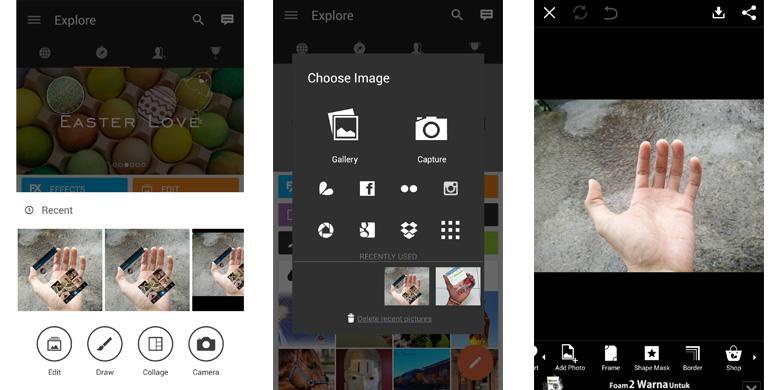
2. Bila menggunakan PicsArt, maka bukalah aplikasi tersebut dan pilih opsi Edit. Kemudian pilihlah foto pose tangan yang akan dipakai sebagai dasar.
Pada bagian dasar layar, pilihlah opsi Add Photo untuk menambahkan foto kedua. Kemudian cari screenshot laman Instagram yang akan "digenggam" di foto tangan yang pertama tadi.
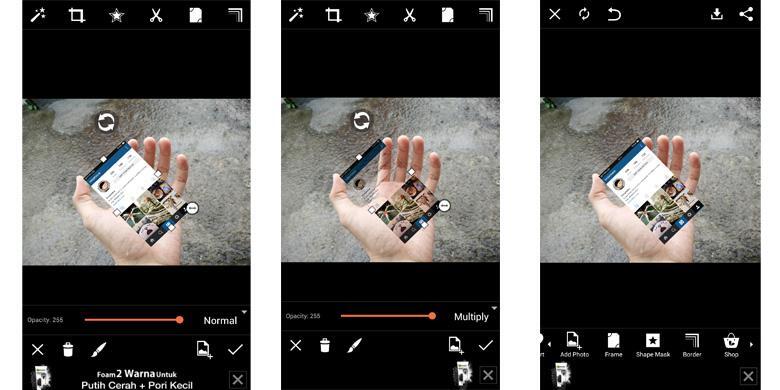
3. Setelah screenshot dipilih, Anda dapat mengatur opacity atau transparansinya tanpa mengganggu foto yang pertama. Model peletakkan screenshot itu pun bisa dipilih antara normal, multiply, overlay, screen, darken, lighten dan add.
Setelah mengatur semua itu, termasuk letak dan ukuran screenshot, jangan lupa untuk menyimpannya ke dalam memori. Foto ala #InstagramInHand pun siap dibagikan ke jejaring sosial Anda.
Quote:
Sumur : Kompas
0
3.1K
24
Guest
Tulis komentar menarik atau mention replykgpt untuk ngobrol seru
Urutan
Terbaru
Terlama
Guest
Tulis komentar menarik atau mention replykgpt untuk ngobrol seru
Komunitas Pilihan
 ane sih penasaran pengen tapi HP ane rusak
ane sih penasaran pengen tapi HP ane rusak 